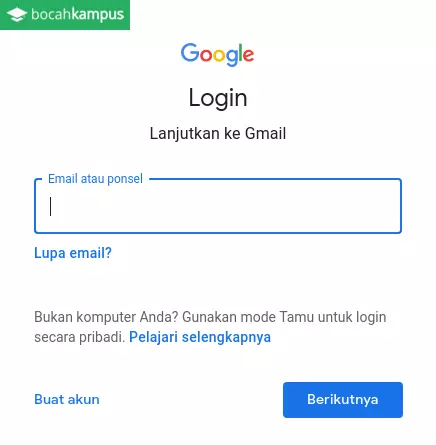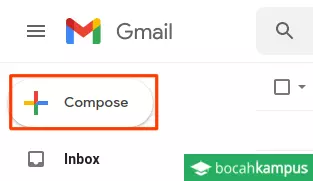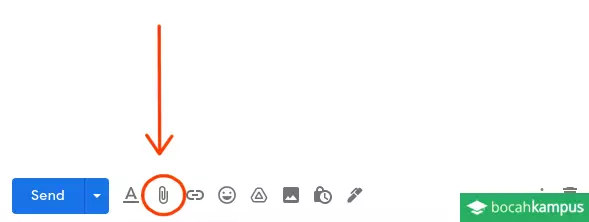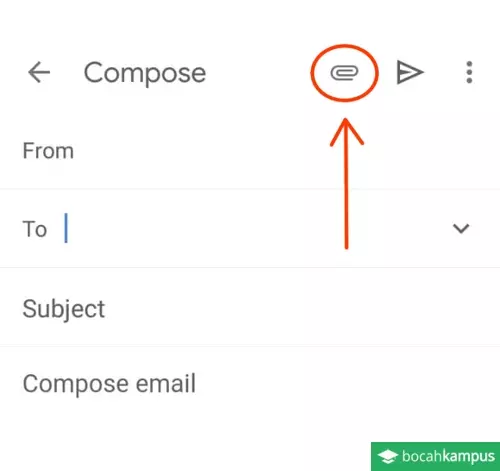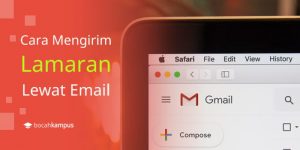Mengirim tugas lewat email adalah hal yang umum dilakukan di zaman sekarang ini, khususnya saat melakukan pembelajaran daring.
Tapi, apakah tinggal klik dan kirim saja?
Tentu tidak.
Ada etika dan tahap tertentu yang harus kamu perhatikan saat mengirim tugas via email ke guru atau dosen.
Apa sajakah itu?
Selengkapnya, silakan simak penjelasan tentang cara mengirim tugas lewat email di bawah ini.
Langkah-Langkah Mengirim Tugas Lewat Email:
- Persiapan
- Login dan Tulis Email
- Mengisi Email Tujuan
- Mengisi Subjek Email
- Mengisi Body Email
- Melampirkan File Tugas
- Cek Sebelum Dikirim
- Kirim Email
- Pastikan Email Sudah Terkirim
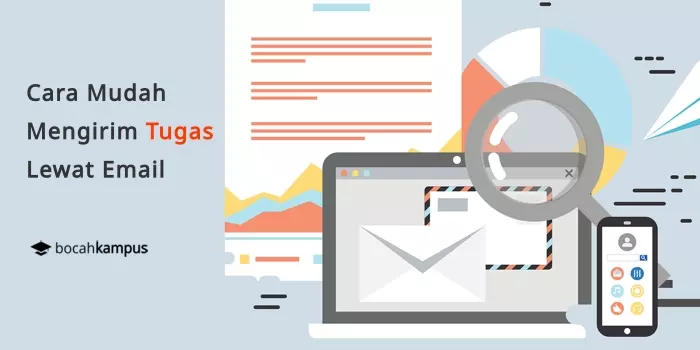
1. Persiapan
Ada beberapa hal yang harus kamu siapkan sebelum mulai mengirim tugas lewat email, di antaranya adalah:
- Pastikan tugas sudah selesai dan sudah dibuat sesuai format yang ditentukan guru/dosen.
- Sudah memiliki akun email (disarankan menggunakan Gmail).
- Jangan memakai nama yang susah dikenali pada email yang kamu gunakan.
Jika semua poin di atas sudah kamu siapkan, maka kamu bisa langsung lanjut ke langkah berikutnya.
2. Login dan Tulis Email
Jika persiapan sudah selesai, kamu bisa mulai login ke akun emailmu dan mulai menulis email.
Langkah-langkahnya adalah sebagai berikut:
Penting! Tutorial di bawah ini menggunakan Gmail sebagai contohnya
- Buka situs Gmail menggunakan browser, atau bisa juga menggunakan aplikasi Gmail di Smartphone
- Login dengan memasukkan email dan passwordmu

- Jika sudah login, kamu bisa langsung klik menu Compose atau Tulis untuk mulai menulis email

3. Mengisi Email Tujuan
Email tujuan adalah salah satu kolom yang WAJIB kamu isi.
Isikan email guru atau dosenmu pada kolom To:.
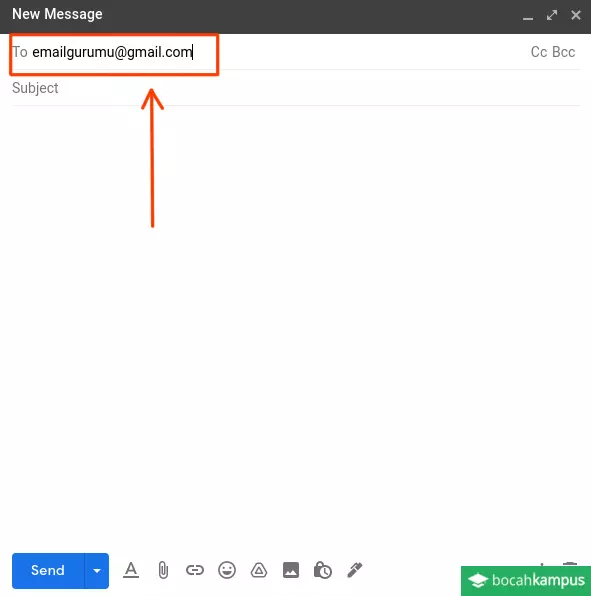
Sebelum lanjut, silakan cek terlebih dahulu apakah email tujuan yang kamu tuliskan sudah benar.
jangan sampai ada kesalahan penulisan agar tugas yang kamu kirim tidak nyasar ke email lain.
4. Mengisi Subjek Email
Kolom lain yang WAJIB kamu isi adalah Subject.
Kolom ini berfungsi sebagai judul email yang bisa digunakan oleh guru/dosen untuk mengidentifikasi apa keperluan dari email yang dikirim.
Jika guru/dosen memberikan ketentuan khusus untuk Subject, maka silakan isikan sesuai ketentuan tersebut.
Jika tidak ada ketentuan khusus, kamu bisa isikan dengan format:
Contoh:
TUGAS MATEMATIKA – PERSAMAAN LINEAR – A0001_RIZKY PRATAMA_11A_PENDIDIKAN MATEMATIKA
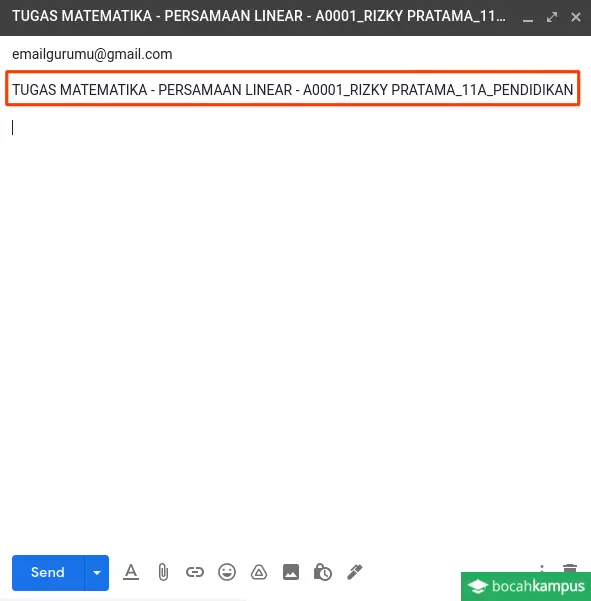
5. Mengisi Body Email
Body email merupakan bagian yang berisi pesan utama dari sebuah email.
Di bagian ini, kamu bisa isi dengan greeting atau salam sebelum melampirkan tugasmu.
Contohnya seperti berikut ini.
Selamat pagi [pak/bu],
Berikut ini saya lampirkan Tugas [Mata Kuliah/Mata Pelajaran] [NAMA MATKUL/MAPEL] tentang [TOPIK MATKUL/MAPEL] atas nama [NAMA KAMU] dengan [NIM/nomor absen] [NIM/NO ABSEN KAMU].
Terima kasih
Catatan:
- Pada bagian yang bertanda kurung, silakan kamu sesuaikan sendiri
- Pada bagian yang ada tanda garis miring, silakan kamu pilih salah satu
Contoh hasilnya seperti berikut.
Selamat pagi pak,
Berikut ini saya lampirkan Tugas Mata Kuliah Matematika tentang Persamaan Linier atas nama Rizky Pratama dengan NIM A0001.
Terima kasih
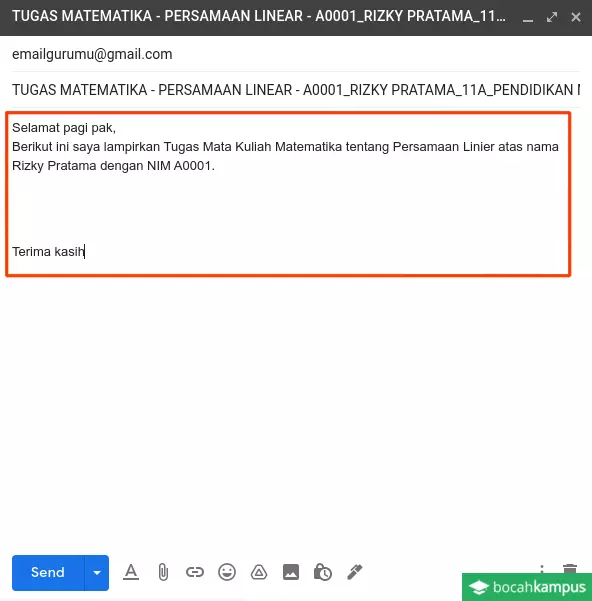
Pelajari Juga: Cara Mengirim Lamaran Lewat Email
6. Melampirkan File Tugas
Setelah ketiga kolom di atas kamu isi, langkah berikutnya adalah melampirkan file tugas yang sudah kamu siapkan di langkah pertama.
Untuk menguploadnya, kamu bisa ikuti langkah-langkah berikut ini.
- Klik ikon Attachment

- Jika menggunakan Gmail di HP, klik ikon Attachment kemudian pilih Attach Files

- Pilih file tugas yang ingin kamu kirim
- Jika ingin mengirim lebih dari 1 file, silakan klik lagi ikon attachment dan pilih file berikutnya
7. Cek Sebelum Dikirim
Semua kolom sudah diisi dan file tugas juga sudah dilampirkan, dengan demikian kamu sudah siap untuk mengirimnya.
Namun jangan terburu-buru. Cek terlebih dahulu apakah yang kamu isikan sudah benar atau belum.
Cek mulai dari email tujuan, subject, body, sampai nama file yang kamu lampirkan apakah sudah benar atau belum.
Jika belum, maka segera kamu perbaiki agar email bisa diterima dengan baik.
8. Kirim Email
Jika semua sudah benar, maka kamu sudah bisa mengirim email tersebut.
Untuk pengguna PC/Laptop, kamu bisa menekan tombol Send/Kirim yang berwarna biru.
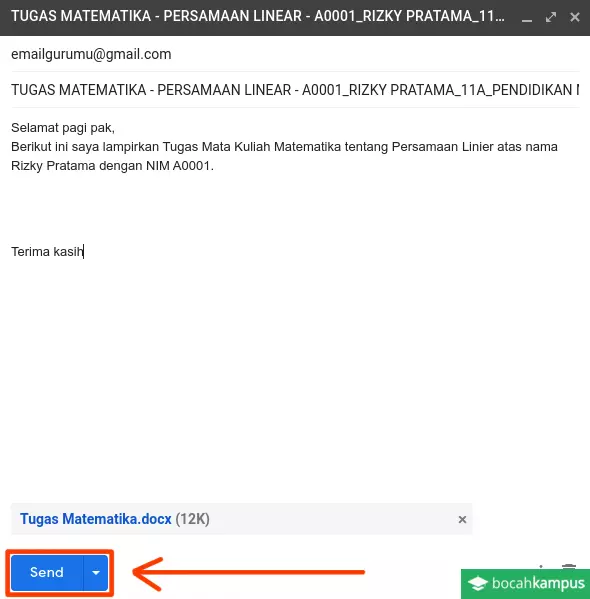
Untuk pengguna HP, kamu bisa klik ikon kirim di pojok kanan atas.
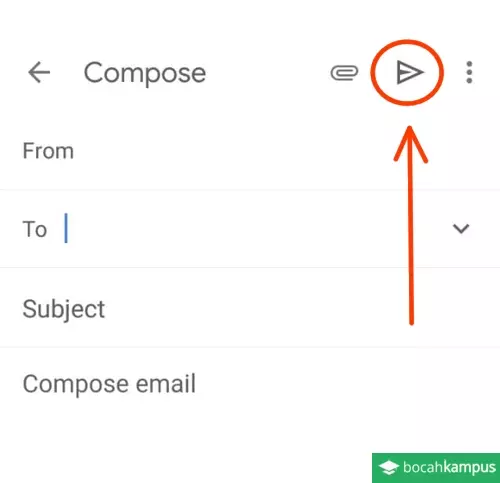
9. Pastikan Email Sudah Terkirim
Untuk memastikan apakah email tersebut berhasil terkirim atau tidak, kamu bisa cek melalui menu Sent/Terkirim yang ada di Gmail.
Untuk pengguna PC/Laptop, kamu bisa klik menu Sent (Terkirim) yang ada di kolom sebelah kiri.
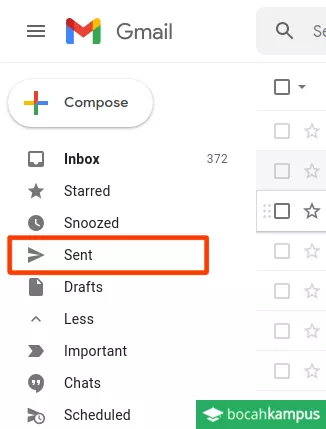
Sedangkan untuk pengguna HP, kamu bisa klik ikon menu hamburger (garis 3), kemudian pilih Sent (Terkirim).
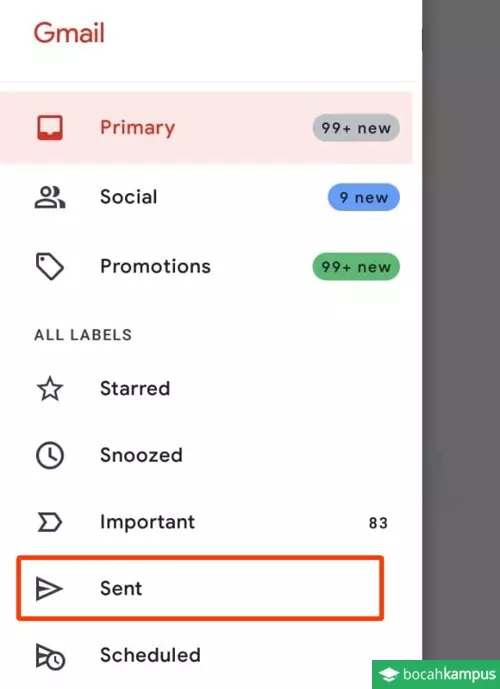
Silakan lihat apakah sudah ada email yang barusan kamu kirim atau belum.
Jika ada, maka kamu sudah berhasil mengirim tugas lewat email.
Nah, itulah langkah-langkah untuk mengirim tugas lewat email.
Pada intinya, mengirim email tidak jauh berbeda dengan mengirim surat. Ada beberapa informasi yang harus kamu cantumkan agar pesannya bisa tersampaikan ke penerima.
Jika ada kendala saat mengikuti langkah-langkah di atas, kamu bisa bertanya melalui kolom komentar di bawah ini.
Sekian, semoga bermanfaat.